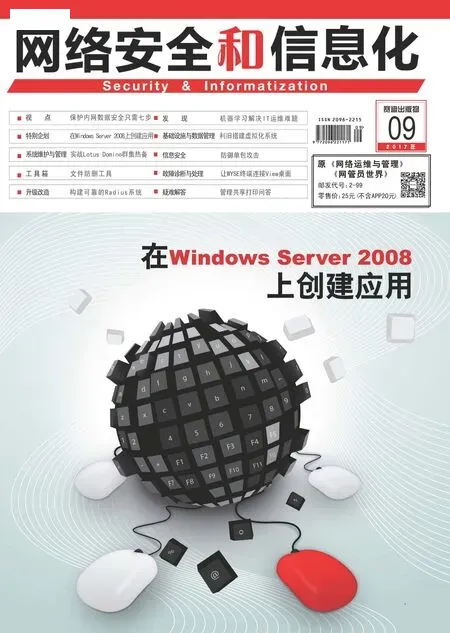为U盘设权限
2017-11-07
限制驱动法
将优盘设备插入到计算机后,系统会自动调用有关驱动文件,以便正常识别优盘设备,同时为其分配分区符号。如果我们想办法阻止Windows系统,不让其为优盘设备配置驱动程序,那么优盘自然就无法被正常识别显示,用户自然也就没有办法使用它了。要做到这一点,可以进行如下设置操作:
首先,点击“开始→程序→附件→Windows资源管理器”命令,逐一展开“Windows”、“system32”、“dllcache”文件夹窗口,找到起始字符为“usb”的几个文件,这些文件就是与优盘设备相关的驱动文件,将它们拷贝到其他位置,再将原始位置的这些文件全部删除掉,让Windows系统日后调用不到相关的驱动文件,或者在调用驱动文件的时候发生错误故障。同样地,我们还需要转移并删除“Windows”、“System”、“drivers”文件夹中的上述驱动文件,因为Windows系统也会从这里调用优盘的驱动程序文件。

图1 文件夹选项设置页面
其次,进入“Windows→ driver→cache→i386”文件夹窗口,找到并选中“sp3.cab”、“driver.cab”文件,将它们也转移到一个事先指定好的位置处,因为Windows系统在无法调用到优盘驱动程序,可能会利用上述压缩包文件进行自动恢复操作。当然,上述所有文件都属于系统隐藏文件,默认状态下用户无法查看到它们。我们可以在资源管理器窗口中,依次点击“工具→文件夹选项”命令,切换到文件夹选项设置框,点击“查看”,展开如图1所示的标签设置页面,将其中的“隐藏受保护的操作系统文件”选项取消选中,确认后保存设置操作,这样,所有处于隐藏状态的系统文件都能正常显示了。
经过上述设置操作后,任何用户的优盘插入计算机,都将无法正常使用,系统仅会出现无法识别之类的提示。
不过,这种方法在拒绝别人的同时,也影响到了自己,而且USB接口的键盘、鼠标、音响等设备也无法正常工作了。为了不让自己的设备受到限制,我们可以启动记事本程序,生成一个名称为“111.bat”的批处理文件,在该文件中输入如下命令代码:

这里的“F:aaa”文件夹,为用户事先创建的专门用于备份优盘设备驱动文件的路径,“usb*.* ”文件为所有与优盘相关的驱动文件,这段代码的含义表示将之前备份的优盘驱动文件还原到原始位置处,执行该批处理文件时,可以恢复优盘的正常使用。同样地,再创建好“222.bat”批处理文件,在该文件中输入下面的命令代码:

这里的第二段代码表示删除位于“C:WindowsSystem32dllcache”位置处的优盘设备驱动文件,第三段代码表示删除位于“C:WindowsSystem32drivers”位置处的优盘设备驱动文件,执行该批处理文件时,能取消优盘的安装使用。

图2 启动属性设置页面
之后,依次点击“开始→运行”命令,运行对话框输入“gpedit.msc”命令并回车,在组策略编辑窗口左侧列表中,将鼠标定位到“本地计算机策略→计算机配置→Windows设置→脚本(启动/关闭)”节点上,双击该节点下的“启动”,切换到如图2所示的选项设置对话框。按“添加”按钮,在其后界面中导入“222.bat”批处理文件,确认后保存设置操作。同样地,在“脚本(启动/关闭)”节点下,打开关机选项设置对话框,导入“111.bat”批处理文件。这样,日后计算机每次关机之前,会还原优盘设备的驱动文件,下次启动系统时,USB接口的设备都能正常加载使用。而在系统启动成功后,自动删除系统的优盘设备驱动文件,这时所有用户都将无法使用优盘。当用户自己需要使用优盘时,只要手工运行“111.bat”批处理文件即可。
限制权限法
根据优盘设备使用权限的不同,我们可以将优盘用户分为受限用户、普通用户、可信用户,其中受限用户多为陌生用户,他们不能拥有任何优盘使用权限;普通用户为临时访问用户,他们可以读取优盘,但不允许向优盘中写入信息;可信用户一般是主人,或是系统管理员,他们对优盘具有读写权限。
依照这样的分类,我们只要创建与之对应的账号即可。比如,假设已经生成受限用户账号deny,普通用户账号nomal,可信用户账号super,同时为这些账号设置了系统登录密码。为了让不同类型的用户账号按权限使用优盘,可以进行下面的设置。
首先生成不同使用权限的操作脚本。开启记事本程序,创建一个名称为“deny.bat”的批处理文件:


上面一段代码可以将优盘设置成禁用状态,下面一段代码表示禁止对优盘执行写入操作,该批处理文件专门用来禁止受限用户账号读写和显示优盘的。
继续创建一个名称为“normal.bat”的批处理文件:

上一段代码表示允许系统显示优盘符号,下一段代码表示允许用户读取优盘中的数据,该批处理文件用来控制普通用户账号操作优盘权限的。

图3 添加脚本设置页面
再生成一个名称为“super.bat”的批处理文件:
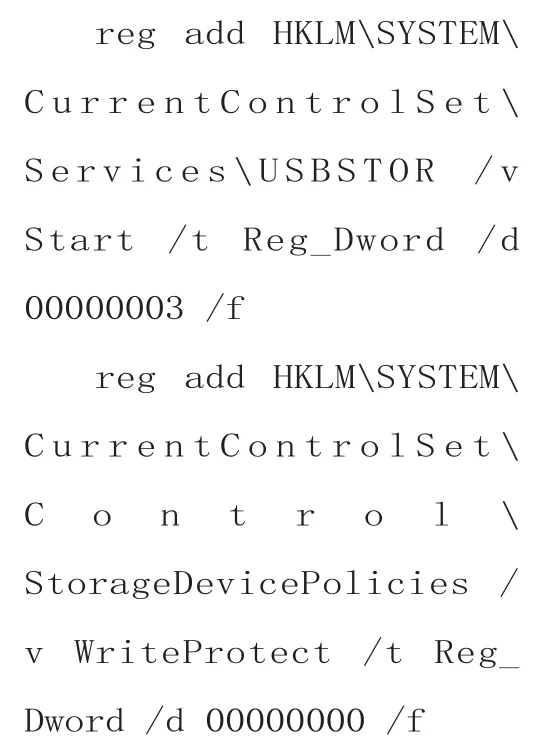
第一段代码表示允许Windows系统分配显示优盘分区符号,第二段代码表示允许用户获得优盘的读取和写入权限。另外,上面各行代码后面的“/f”参数表示在修改系统注册表中的相关键值时,Windows系统不会弹出任何提示信息,这样能够保证用户使用优盘的流畅性。
其次,将计算机默认的优盘操作权限设置为禁用状态:在运行对话框中输入“gpedit.msc”命令并回车,在组策略编辑面左侧列表中,将鼠标定位到“本地计算机策略→计算机配置→Windows设置→脚本”节点,双击“关机”组策略选项,在弹出的选项对话框中按下“添加”按钮,进入如图3所示的设置界面,选中并导入之前生成的“deny.bat”批处理文件,确认后结束组策略设置操作。这样,日后每位用户使用计算机并关机的时候,Windows系统都会自动调用“deny.bat”脚本文件,来将优盘缺省操作权限恢复为禁用状态。
第三,为不同用户设置不同开机脚本。首先以“super”用户账号登录计算机系统,单击“开始→程序→启动”,右击“启动”命令,点击“打开”,切换到系统启动文件夹窗口,将之前生成的“super.bat”脚本文件复制到该窗口中。这样,日后用户再次以“super”账号登录本地计算机时,Windows系统会自动调用“super.bat”批处理文件,来授予可信用户的权限。
下面换用“normal”账号登录,按照同样的方法,将“normal.bat”批处理文件拖放到对应账号的启动文件夹中即可。
至于受限用户账号deny的操作权限,在这里就不需要重复设置了,因为之前通过修改系统组策略,已经让系统每次关机时自动调用“deny.bat”脚本文件,将优盘缺省的操作权限设置为禁用状态,当受限用户账号deny完成系统登录操作时,该状态仍然得以保持。